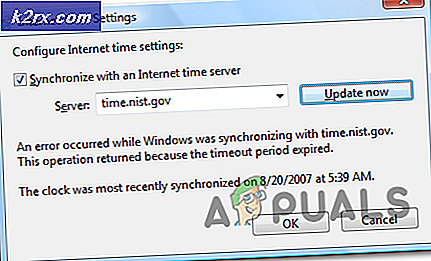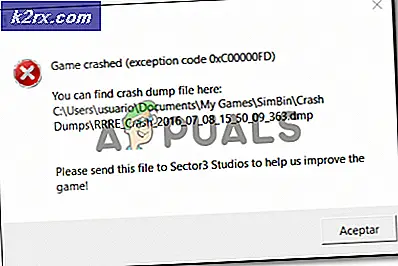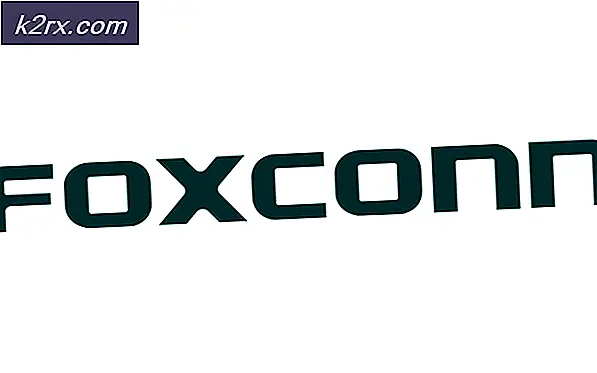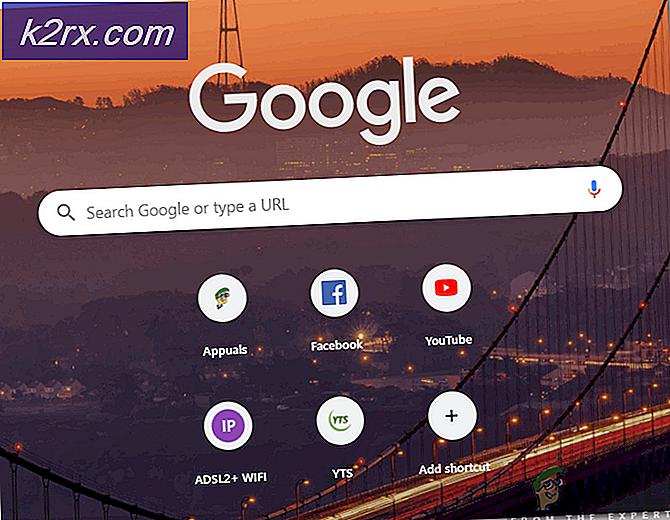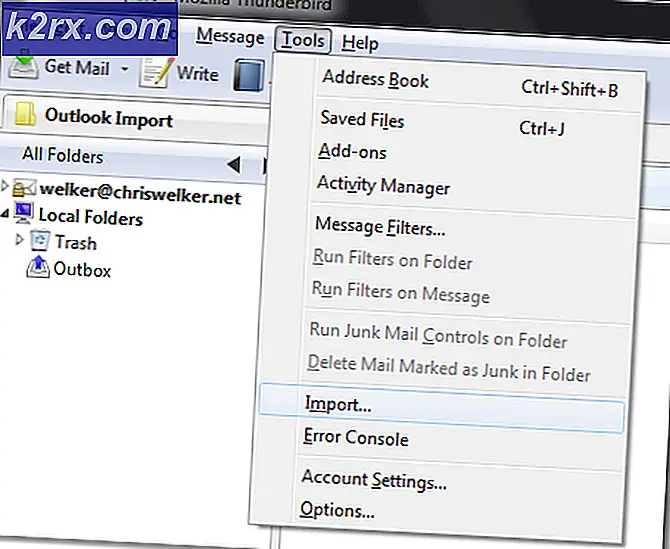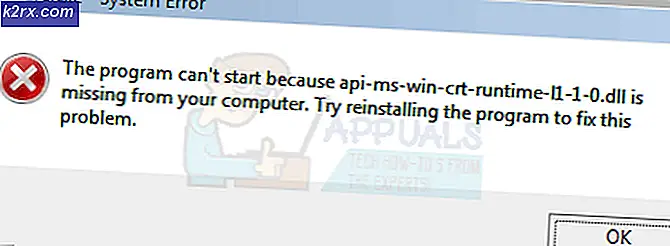Máy khách Runescape bị lỗi
Lỗi 'Máy khách Runescape bị lỗi‘Xuất hiện khi một số người dùng Runescape cố gắng mở trình khởi chạy trò chơi. Sự cố này được báo cáo là xảy ra trên PC (Windows 7, Windows 8.1 và Windows 10).
Sau khi điều tra về vấn đề này, nó chỉ ra rằng vấn đề cụ thể này có thể xảy ra do nhiều thủ phạm tiềm năng khác nhau. Dưới đây là danh sách các danh sách rút gọn cuối cùng có thể chịu trách nhiệm cho sự xuất hiện của vấn đề cụ thể này:
Phương pháp 1: Khởi chạy ứng dụng NXT ở chế độ tương thích
Nếu bạn nhìn thấy dấu ‘Máy khách Runescape bị lỗi‘Thông báo trạng thái mỗi khi bạn cố gắng mở trò chơi, rất có thể bạn đang thực sự gặp phải sự không tương thích của NXT RuneScape Client. Điều này khá phổ biến trong trường hợp người chơi đang sử dụng bản dựng trò chơi cũ hơn.
Trong trường hợp này, bạn có thể khắc phục sự cố này bằng cách buộc máy khách NXT RuneScape mở ở chế độ tương thích với Windows 7. Cách giải quyết này đã được xác nhận là hoạt động bởi nhiều trình phát Runescape trước đây đã gặp lỗi trên Windows 10.
Dưới đây là hướng dẫn nhanh về cách thực thi giải pháp thay thế tiềm năng này:
- Đầu tiên, điều hướng đến vị trí bạn đã cài đặt Runescape và tìm kiếm launcher NXT RuneScape chính.
- Khi bạn nhìn thấy nó, hãy nhấp chuột phải vào nó và chọn Tính chất từ menu ngữ cảnh mới xuất hiện.
- Khi bạn đã ở bên trong Tính chất màn hình của trình khởi chạy NTX, nhấp vào Khả năng tương thích tab từ menu ngang ở trên cùng.
- Từ bên trong của Khả năng tương thích , chuyển đến Khả năng tương thích phần chế độ, hãy chọn hộp được liên kết với Chạy chương trình này trong chế độ tương thích cho, sau đó chọn Windows 7 từ menu thả xuống bên dưới.
- Nhấp chuột Ứng dụng để lưu các thay đổi, sau đó mở RuneScape launcher lại và xem sự cố hiện đã được giải quyết chưa.
Trong trường hợp sự cố tương tự vẫn xảy ra, hãy chuyển xuống phần sửa chữa tiềm năng tiếp theo bên dưới.
Phương pháp 2: Xóa Jagex Cache
Nếu trước đó bạn đã xác nhận rằng bạn không thực sự giải quyết vấn đề tương thích, thì thủ phạm tiềm năng tiếp theo mà bạn nên điều tra là 2 thư mục bộ nhớ cache Runescape quan trọng nhất. Hóa ra, nếu sự cố là do dữ liệu được lưu trong bộ nhớ cache bị hỏng đang được gọi bởi trình khởi chạy Runescape chính, thì việc xóa 2 thư mục bộ nhớ cache sẽ khắc phục sự cố vĩnh viễn.
Trong trường hợp bạn nghi ngờ tình huống này có thể áp dụng, hãy làm theo hướng dẫn bên dưới để truy cập hai thư mục bộ nhớ cache và làm sạch nội dung của chúng để khắc phục lỗi ‘Máy khách Runescape bị lỗi‘Thông báo trạng thái:
- Đảm bảo rằng Runescape và bất kỳ quy trình nền nào liên quan được đóng hoàn toàn.
- nhấn Phím Windows + R để mở ra một Chạy hộp thoại. Tiếp theo, dán lệnh sau vào trong hộp văn bản và nhấn Đi vào để mở thư mục bộ đệm Runescape đầu tiên:
% USERPROFILE% \ jagexcache \ runescape \ LIVE% HOMEDRIVE% .jagex_cache_32
- Khi bạn ở trong thư mục bộ nhớ cache đầu tiên, hãy nhấn Ctrl + A để chọn nội dung của thư mục bộ nhớ cache đầu tiên. Tiếp theo, nhấp chuột phải vào một mục đã chọn và chọn Xóa bỏ từ menu ngữ cảnh để xóa mọi tệp đã lưu trong bộ nhớ cache.
- Tiếp theo, mở một Chạy hộp thoại (Phím Windows + R), gõ lệnh sau và nhấn Đi vào để truy cập thư mục bộ đệm thứ hai mà Runescape sử dụng:
% WINDIR% .jagex_cache_32% USERPROFILE% .jagex_cache_32
- Giống như trước đây, nhấn Ctrl + A để chọn mọi thứ, sau đó nhấp chuột phải vào một mục đã chọn và nhấp Xóa bỏ để loại bỏ mọi thứ bên trong.
- Khởi động lại máy tính của bạn và đợi quá trình khởi động tiếp theo hoàn tất. Sau khi máy tính của bạn khởi động lại, hãy khởi chạy lại Runescape và xem sự cố đã được giải quyết chưa.
Phương pháp 3: Cập nhật Hệ điều hành của bạn
Nếu 2 bản sửa lỗi tiềm năng đầu tiên ở trên không hiệu quả với bạn, bạn cũng nên điều tra khả năng trình điều khiển GPU bị lỗi hoặc đã lỗi thời nghiêm trọng. Trong một số trường hợp, điều này thực sự được xử lý bởi thành phần Windows Update - điều này đặc biệt xảy ra với các GPU AMD không được hỗ trợ bởi tiện ích độc quyền của họ (Adrenalin).
Nếu trường hợp này có thể áp dụng được, bạn có thể khắc phục sự cố này bằng cách cập nhật hệ điều hành của mình lên phiên bản mới nhất hiện có. Điều này cũng sẽ cài đặt mọi bản cập nhật nền tảng và bản cập nhật GPU có thể kết thúc việc sửa lỗi ‘Máy khách Runescape bị lỗiLỗi trạng thái ‘.
Dưới đây là hướng dẫn nhanh về cách cài đặt mọi Windows Update đang chờ xử lý:
- nhấn Phím Windows + R để mở ra một Chạy hộp thoại. Tiếp theo, nhập ‘"Ms-settings: windowsupdate"và hãy nhấn Đi vào mở cập nhật hệ điều hành Window tab của Cài đặt ứng dụng.
- Khi bạn đã ở bên trong cập nhật hệ điều hành Window màn hình, di chuyển sang phần bên phải của màn hình và nhấp vào Kiểm tra cập nhật.
- Tiếp theo, hãy làm theo hướng dẫn trên màn hình để hoàn tất việc cài đặt tất cả các Cập nhật Windows. Hãy nhớ rằng trong trường hợp bạn có nhiều bản cập nhật đang chờ xử lý, bạn sẽ được yêu cầu cập nhật trước khi Windows Update có cơ hội cài đặt mọi bản cập nhật Windows đang chờ xử lý. Nếu điều này xảy ra, hãy tuân thủ và khởi động lại theo hướng dẫn, nhưng đảm bảo quay lại màn hình cũ và tiếp tục cài đặt các bản cập nhật còn lại.
- Sau khi mọi bản cập nhật liên quan được cài đặt, hãy khởi động lại máy tính của bạn một lần nữa và xem liệu sự cố có được giải quyết hay không khi lần khởi động tiếp theo hoàn tất.
Trong trường hợp sự cố tương tự vẫn xảy ra, hãy chuyển xuống phần sửa chữa tiềm năng tiếp theo bên dưới.
Phương pháp 4: Cập nhật trình điều khiển GPU của bạn
Nếu phương pháp trên không hiệu quả với bạn hoặc bạn đang sử dụng phiên bản Windows mới nhất hiện có, thì có thể bạn đang gặp sự cố về trình điều khiển GPU. Một số người dùng trước đây gặp phải sự cố tương tự đã xác nhận rằng trong trường hợp của họ, sự cố thực sự là do trình điều khiển GPU lỗi thời hoặc bị hỏng một phần. Trong hầu hết các trường hợp, dấu ‘Máy khách Runescape bị lỗi‘Sẽ xuất hiện do phụ thuộc bị hỏng.
Trong trường hợp này, bạn có thể khắc phục sự cố bằng cách buộc hệ điều hành cập nhật trình điều khiển GPU và mô-đun vật lý được Runescape sử dụng. Dưới đây là hướng dẫn nhanh về cách thực hiện việc này trên bất kỳ máy tính Windows nào:
- Mở ra một Chạy hộp thoại bằng cách nhấn Phím Windows + R. Tiếp theo, nhập ‘ devmgmt.msc ' và hãy nhấn Đi vào mở ra Quản lý thiết bị.
- Khi bạn đã vào trong Quản lý thiết bị, cuộn xuống qua danh sách các thiết bị đã cài đặt, sau đó mở rộng menu thả xuống dành riêng cho Bộ điều hợp hiển thị.
- Sau khi menu chính xác được mở rộng, hãy nhấp chuột phải vào GPU chuyên dụng mà bạn đang sử dụng khi chơi trò chơi và chọn Cập nhật driver từ menu ngữ cảnh vừa xuất hiện.
Ghi chú: Trong trường hợp bạn gặp sự cố này trên máy tính xách tay hoặc PC có cả GPU chuyên dụng và GPU tích hợp, bạn sẽ cần cập nhật cả hai trình điều khiển.
- Khi bạn đến màn hình tiếp theo, hãy nhấp vàoTự động tìm kiếm phần mềm trình điều khiển được cập nhật.Tiếp theo, sau khi màn hình ban đầu hoàn tất, hãy làm theo hướng dẫn trên màn hình để cài đặt trình điều khiển GPU mới nhất mà quá trình quét đã quản lý để xác định.
- Nếu một phiên bản mới được xác định và cài đặt, hãy làm theo hướng dẫn trên màn hình để cài đặt phiên bản trình điều khiển mà bạn vừa tải xuống máy tính của mình. Sau khi thao tác hoàn tất, hãy khởi động lại máy tính của bạn và xem sự cố đã được giải quyết chưa.
Ghi chú: Trong trường hợp, thông báo lỗi vẫn xảy ra hoặc quá trình quét trong Trình quản lý thiết bị không quản lý để tìm phiên bản trình điều khiển mới cho GPU của bạn mặc dù bạn biết có phiên bản đó, thì tùy chọn khả thi duy nhất là sử dụng công cụ độc quyền do GPU của bạn phát triển. nhà sản xuất để hoàn thành công việc:
Trải nghiệm GeForce - Nvidia
Adrenalin - AMD
Trình điều khiển Intel - Intel
Trong trường hợp bạn vẫn nhìn thấy cùng một ‘Máy khách Runescape bị lỗi‘Sự cố ngay cả sau khi cập nhật bản dựng GPU của bạn, hãy chuyển xuống bản sửa lỗi cuối cùng bên dưới.
Phương pháp 5: Tạo cấu hình Windows mới (Windows 10)
Hóa ra, một số người dùng cũng đang xử lý ‘Máy khách Runescape bị lỗi‘Đã báo cáo rằng trong trường hợp của họ, sự cố thực sự là do cấu hình Windows bị hỏng.
Một số chương trình nhất định trong hồ sơ chính của bạn có thể gây trở ngại cho việc khởi chạy bình thường của ứng dụng Runescape. Nhưng may mắn thay, bạn có thể khắc phục sự cố này bằng cách tạo tài khoản người dùng Windows mới và sử dụng tài khoản đó khi khởi chạy Runescape để tránh hoàn toàn mã lỗi.
Làm theo hướng dẫn bên dưới để tạo tài khoản người dùng mới trên máy tính Windows:
- nhấn Phím Windows + R để mở ra một Chạy hộp thoại. Tiếp theo, nhập ‘ms-settings: otherusers 'bên trong hộp văn bản và nhấn Đi vào để mở raTab gia đình và những người kháctừCài đặt chuyển hướng.
- Khi bạn đã ở bên trong Gia đình và những người dùng khác , cuộn xuống Người dùng khác và nhấp vàoThêm người khác trên PC này.
- Sau khi bạn thực hiện việc này, hãy bắt đầu bằng cách thêm email hoặc điện thoại được liên kết với tài khoản Microsoft (nếu bạn đã có tài khoản dự phòng) hoặc nhấp vàoTôi không có thông tin đăng nhập của người này 'nếu bạn đang có kế hoạch tạo một tài khoản cục bộ để sử dụng Runescape.
- Tiếp theo, nhấp vàoThêm người dùng không có tài khoản Microsoft,sau đó chọn tên người dùng và mật khẩu cho tài khoản mới.
- Hoàn thành ít nhất một câu hỏi bảo mật, sau đó nhấp vào Kế tiếp để chuyển sang màn hình tiếp theo.
- Khi tài khoản Windows mới cuối cùng đã được tạo, hãy khởi động lại máy tính của bạn và đăng nhập bằng tài khoản mới tạo trước khi khởi chạy Runescape một lần nữa.